虎钳装配图画法教程文件
- 格式:ppt
- 大小:346.00 KB
- 文档页数:20

第1章综合实例1.1虎钳的装配、爆炸与工程图【实例目的】完成如图1.1所示的虎钳体的装配、爆炸与工程图。
图1.1 虎钳【知识点】(1)添加组件;(2)添加装配约束;(3)创建和使用子装配;(4)创建装配爆炸图;(5)制图预设置、视图预设置和注释预设置;(6)新建图纸页;(7)创建基本视图、投影视图、全剖视图和局部剖视图;(8)添加和编辑零件明细表;(9)编辑视图;(10)添加中心线、制图尺寸和ID符号。
【实例文件】1.1.1虎钳装配12分析现有组件,确立装配的步骤是:首先将底座和钳口板用螺钉装配在一起,作为子装配体assy_dizuo ;同样,将活动钳口和钳口板用螺钉装配在一起,作为子装配体assy_huodongqiankou ;之后,在子装配体assy_dizuo 的基础上,再装配子装配体assy_huodongqiankou 、方螺母、螺杆和沉头螺钉等其他部件。
1. 子装配体assy_dizuo的装配 (1)新建一个部件文件。
①选择【文件】|【新建】命令,弹出【新建】对话框,在【名称】文本框中输入“assy_dizuo ”,设置【单位】为【毫米】,单击【确定】,进入建模环境。
②选择【开始】|【装配】命令,进入装配环境。
(2)添加底座。
①单击装配工具条上的【添加组件】图标 ,弹出【添加组件】对话框。
②单击【打开】图标,选择组件“dizuo.prt ”,单击【OK 】,弹出【添加组件】对话框,并出现【组件预览】窗口。
③在【添加组件】对话框中,设置【定位】为【绝对原点】、【Reference Set 】为【整个部件】、【图层选项】为【原先的】,单击【确定】,结果如图 1.2所示。
④单击装配工具条上的【装配约束】图标,弹出【装配约束】对话框。
在【类型】下拉选项中选择【固定】,选择底座,单击【确定】,完成底座的固定。
图 1.2 添加底座固定约束将组件固定在其当前位置。
要确保组件停留在适当位置且根据其约束其他组件时,此约束很有用。

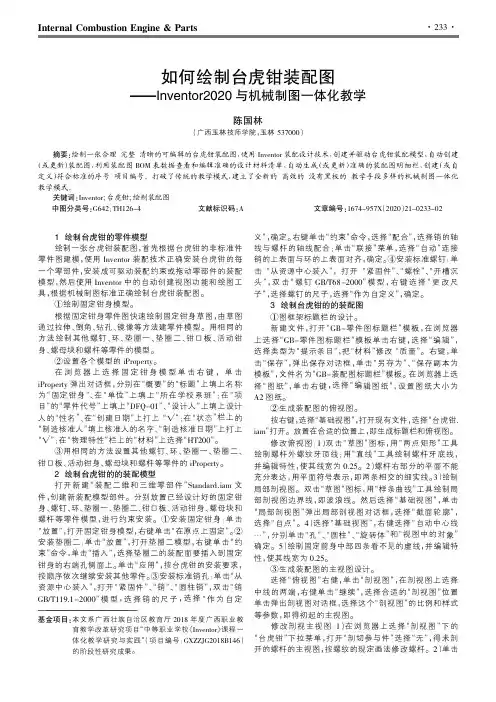
Internal Combustion Engine &Parts1绘制台虎钳的零件模型绘制一张台虎钳装配图,首先根据台虎钳的非标准件零件图建模,使用Inventor 装配技术正确安装台虎钳的每一个零部件,安装成可驱动装配约束或拖动零部件的装配模型,然后使用Inventor 中的自动创建视图功能和绘图工具,根据机械制图标准正确绘制台虎钳装配图。
①绘制固定钳身模型。
根据固定钳身零件图快速绘制固定钳身草图,由草图通过拉伸、倒角、钻孔、镜像等方法建零件模型。
用相同的方法绘制其他螺钉、环、垫圈一、垫圈二、钳口板、活动钳身、螺母块和螺杆等零件的模型。
②设置各个模型的iProperty 。
在浏览器上选择固定钳身模型单击右键,单击iProperty 弹出对话框,分别在“概要”的“标题”上填上名称为“固定钳身”、在“单位”上填上“所在学校系班”;在“项目”的“零件代号”上填上“DFQ-01”、“设计人”上填上设计人的“性名”、在“创建日期”上打上“√”;在“状态”栏上的“制造核准人”填上核准人的名字、“制造核准日期”上打上“√”;在“物理特性”栏上的“材料”上选择“HT200”。
③用相同的方法设置其他螺钉、环、垫圈一、垫圈二、钳口板、活动钳身、螺母块和螺杆等零件的iProperty 。
2绘制台虎钳的的装配模型打开新建“装配二维和三维零部件”Standard.iam 文件,创建新装配模型部件。
分别放置已经设计好的固定钳身、螺钉、环、垫圈一、垫圈二、钳口板、活动钳身、螺母块和螺杆等零件模型,进行约束安装。
①安装固定钳身:单击“放置”,打开固定钳身模型,右键单击“在原点上固定”。
②安装垫圈二:单击“放置”,打开垫圈二模型,右键单击“约束”命令,单击“插入”,选择垫圈二的装配面要插入到固定钳身的右端孔侧面上。
单击“应用”,按台虎钳的安装要求,按顺序依次继续安装其他零件。
③安装标准销孔:单击“从资源中心装入”,打开“紧固件”、“销”、“圆柱销”,双击“销GB/T119.1-2000”模型,选择销的尺子,选择“作为自定义”,确定。



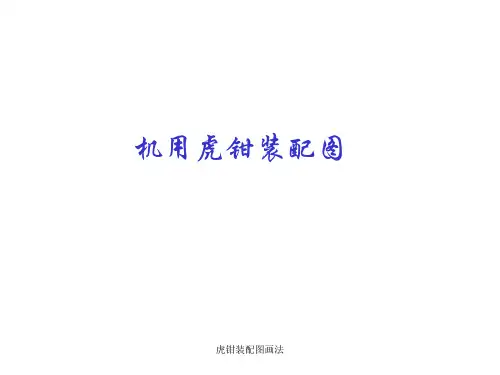


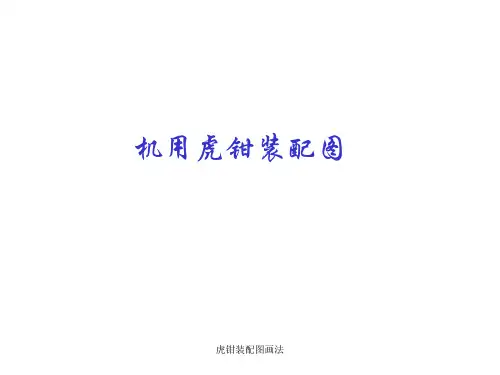

钳座(qianzuo)单击拉伸按钮,指定矢量,输入距离,选择曲线,单击应用。
单击草图按钮,选择实体平面,进入草图。
绘制草图,绘制直线,标注尺寸,完成草图。
单击拉伸按钮,指定矢量,输入距离,选择曲线,单击应用。
单击草图按钮,选择实体平面,进入草图。
绘制草图,绘制直线,标注尺寸,完成草图。
单击沿引导线扫掠,选择截面,选择引导线,布尔求和,确定。
单击草图按钮,选择平面;绘制圆,指定圆心,输入直径;绘制直线,添加约束。
单击快速修剪按钮,修剪多余线条;单击自动判断尺寸,添加尺寸;单击圆按钮,指定圆心,输入直径,绘制圆;单击镜像曲线,选择镜像曲线,选择中心线,确定。
单击自动判断尺寸,标注尺寸,完成草图。
单击拉伸按钮,选择曲线,指定矢量,输入距离,布尔求和,确定。
单击圆柱按钮,指定矢量,指定点,输入点的坐标,布尔求差,确定。
单击镜像特征,选择镜像特征,指定镜像平面,确定。
单击实体按钮,选择平面,确定,进入草图单击圆按钮,绘制圆,输入直径;单击镜像曲线,选择镜像曲线,选择中心线,确定。
单击自动判断尺寸,标注尺寸,草图完成。
单击拉伸按钮,输入曲线,指定矢量,输入距离,布尔求差,确定。
进行孔的定位。
单击圆柱按钮,指定矢量,指定点,输入直径、高度,布尔求差,确定。
进行孔的定位单击圆柱按钮,指定矢量,指定点,输入直径、高度,布尔求差,确定。
单击螺纹按钮,选择实体平面,确定单击草图按钮,选择实体平面绘制矩形,选择镜像曲线,确定;单击自动判断尺寸,添加标注,完成草图。
单击拉伸按钮,选择曲线,指定矢量,布尔求差,确定。
单击边倒圆按钮,选择边,输入半径,确定。
单击边倒圆按钮,输入半径,选择边,确定。
绘制完成,保存。
方块螺母(fangkuailuomu)单击草图按钮,默认现有平面,单击确定,进入草图界面。
单击矩形按钮,指定第一点,输入宽度、高度,完成草图。
单击拉伸按钮,输入开始距离,结束距离,选择曲线,确定。
单击长方体按钮,输入长度、宽度、高度,指定点,输入点的坐标,确定。
第18章虎钳装配体18.1 学习目的通过本章的学习,逐步熟悉用SolidWorks创建多个零件,再将这些零件装配成装配体。
18.2实例说明虎钳是机械加工中常见的装夹工具。
虎钳主要是由钳座、活动钳口、螺杆、手柄、衬套、钳口板6个零件装配而成,其位置关系如图18-1所示。
本章采用先创建虎钳的6个子零件,再装配为一体的方式来完成虎钳的总体装配,这种方法是创建复杂装配体常用的方法。
装配中要注意各子零件的约束关系。
图18-1 虎钳效果图18.3作图步骤18.3.1 钳座1.单击【标准】工具栏中的【新建】按钮,系统弹出【新建SolidWorks文件】对话框,单击【零件】图标,单击【确定】按钮,进入SolidWorks2007的零件工作界面。
2.单击【绘图】工具栏中的【草图绘制】按钮,选择【前视基准面】为草图绘制平面,完成如图18-2所示的草图1的绘制。
图18-2 草图13.单击【特征】工具栏中【拉伸】按钮,将草图3双向拉伸“86mm”,设置如图18-2所示的【拉伸1】属性。
图18-3 设置【拉伸1】属性4.单击【绘图】工具栏中的【草图绘制】按钮,选择左端表面为草图绘制平面,完成如图18-4所示草图2的绘制。
5.单击【特征】工具栏中【拉伸切除】按钮,设置如图18-5所示的【切除-拉伸1】属性,完成切除-拉伸1特征的绘制。
图18-4 草图2 图18-5 设置【切除-拉伸1】属性6.单击【特征】工具栏中【镜像】按钮,设置如图18-6所示的【镜像1】属性,完成镜像1特征的绘制。
图18-6 设置【镜像1】属性7.单击【绘图】工具栏中的【草图绘制】按钮,选择中间的表面为草图绘制平面,完成如图18-7所示草图3的绘制。
图18-7 草图38.单击【特征】工具栏中【拉伸切除】按钮,设置如图18-8所示的【切除-拉伸2】属性,完成切除-拉伸2特征的绘制。
图18-8 设置【切除-拉伸2】属性9.单击【绘图】工具栏中的【草图绘制】按钮,选择右端侧表面为草图绘制平面,完成如图18-9所示草图4的绘制。
机床用平口虎钳装配图的绘制1,机床用平口虎钳的工作原理及拆卸顺序(1)机床用平口虎钳的工作原理。
机床用平口虎钳是机床上夹持工件用的一个部件,从结构上分为可调转角和不可调转角两种。
下面以后者为例进行说明。
该部件共有零件11种15件,其中标准件4种7件,非标准件7种8件。
图1,3所示为机床用平口虎钳立体图,图1,4所示为机床用平口虎钳装配示意图。
图1,3 机床用平口虎钳立体图1一圆锥销 2—螺母 3、9—垫圈 4一钳座 5一活动钳口6、11一螺钉 7一方块螺母 8一钳口板 10一螺杆图l,4 机床用平口虎钳装配示意图螺杆10与螺母2之间通过圆锥销1连接,螺杆10只能在钳座4上转动。
活动钳口5的底面与钳座4的顶面相接触,方块螺母7的上部装在活动钳口5的孔中,它们之间通过螺钉6固定在一起,而方块螺母7的下部与螺杆10之间通过螺纹连接起来。
当转动螺杆10时,通过螺纹带动方块螺母7左右移动,从而带动活动钳口5左右移动,达到开、闭钳口和夹持工件的目的。
钳座4和活动钳口5上都装有钳口板8,它们之间通过螺钉11连接起来。
为了便于夹紧工件,钳口板8上加工有交又的60?的小V形槽。
(2)机床用平口虎钳的拆卸顺序。
用弹簧卡钳夹螺钉6顶面的两个小工艺孔,旋出螺钉6后,活动钳口5即可取下。
拔出左端圆锥销1,卸下螺母2、垫圈3,然后旋转螺杆lO,待方块螺母7松开后,从钳座4的右端即可抽出螺杆10,再从钳座4的下面取出方块螺母7,旋出螺钉11,即可取下钳口板8。
2(机床用平口虎钳装配图的画法(1)机床用平口虎钳装配图的表达方案。
从部件的装配示意图及拆卸过程可以看出:11种零件中有6种都集中装配在螺杆10上,而且该部件前后对称。
因此:可通过螺杆轴线取剖切平面剖开部件,画出全剖视的主视图。
这样表达,其中10种零件在主视图上都可表达出来,能够将零件之间的装配关系、相互位置以及工作原理清晰的表达出来。
左端圆锥销连接处可再用局部剖视,表达出装配连接关系。
课程名称: UG 基础题目名称:虎钳装置模型虎钳装置模型虎钳装置零件序号名称数目资料附注1 嵌座 1 HT2002 方块螺母 1 Q2753 垫圈 1 Q2354 螺杆 1 455 活动钳口 1 HT2006 螺钉 1 Q2357 垫圈 10 1 Q275 GB97.2— 858 螺母 M10 1 Q235 GB6170—869 销 3×16 1 Q235 GB91—8610 护口板 2 4511 螺钉 M10× 20 4 Q235 GB68—85 1、嵌座(1)打开UG NX5.0新建模型文件(2)创立草图(3)画钳座草图(4)达成草图并拉伸(5)选择相应平面创立草图按(3)(4)达成钳座模型画草图达成草图并拉伸,选择求差求差后结果以下列图选择侧面创立草图做草图拉伸,乞降乞降后结果以下列图(5)边倒圆和打孔点击边倒圆,弹出边倒圆对话框,选择边输入半径插入孔,选择平搁置面,输入孔参数,选择定位方式选择孔进行矩形阵列插入 M10 螺纹(7)达成并保留2、方块螺母(1)按 1( 1)步骤新建模型文件插入一个 40×30×8 的长方体,点击确立增添矩形凸垫输入矩形凸垫的参数对矩形凸垫定位,选择水平易垂直分别进行定位插入凸台,输入参数点击应用水平定位达成轮廓模型(2)增添螺纹孔选择点对点定位选择圆弧中心插入孔定位水平方向距离垂直方向距离插入螺纹插入螺纹(3)达成点击保留3、活动钳口(1)新建模型文件,创立草图,达成草图并拉伸选择平面新建草图拉伸增添沉头孔增添孔,插入螺纹(2)达成并保留4、螺钉(1)新建模型文件,创立圆柱体,增添凸台选择点到点定位方式,选择圆弧中心(1)倒斜角,插入外螺纹,插入退刀槽(3)点击保留,封闭选定零件5、垫圈(1)新建模型文件,创立圆柱体,而后增添孔即可,保留。
6、螺杆(1)新建模型文件,创建草图(2)盘旋(3)运用动向坐标,把动向坐标移到左端面插入基准平面在基准面创立草图,画销孔,达成草图,拉伸求差(4)在右端面端面创立草图拉伸求差获得14*14 的矩形手柄(5)边倒圆,插入螺纹即可。